1:idea环境准备
1 | 点击 file>settings>plugins>搜索docker下载 如下图 |
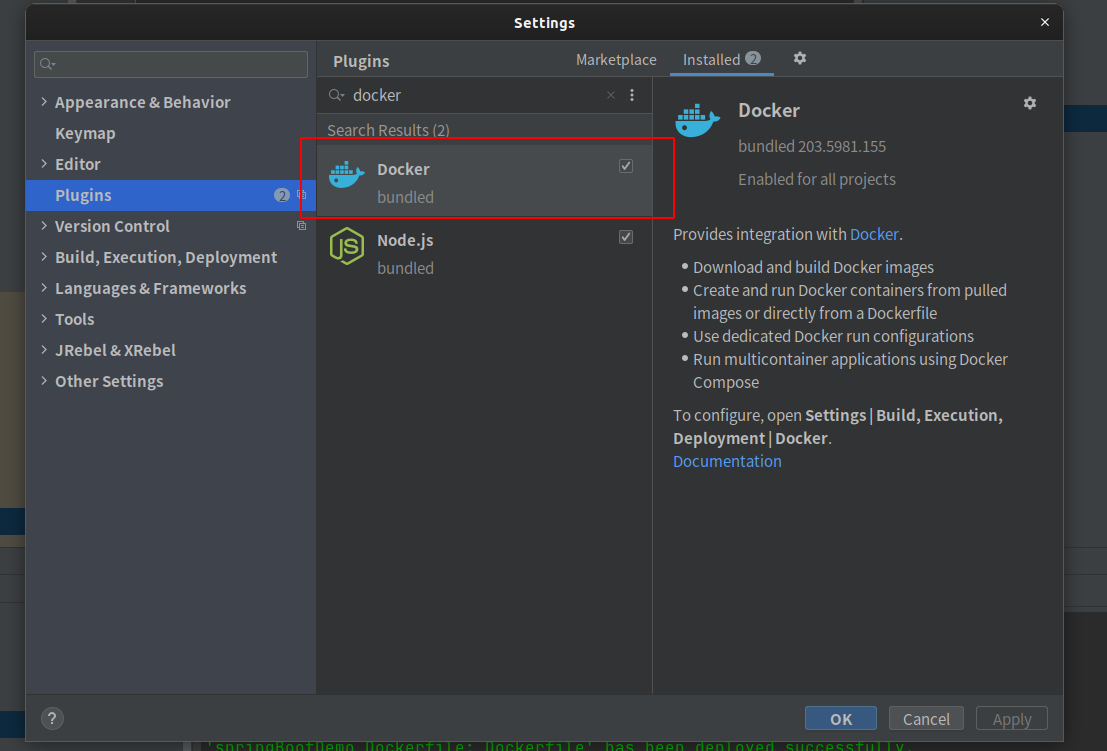
2:docker服务环境准备
正常安装docker环境
第一步:配置Docker,开启远程访问(注:仅供学习参考,实际生产环境万万不可,会产生很大的安全风险),默认端口是2375,也可以修改为其他端口
1、修改/lib/systemd/system/docker.service文件
1
vim /lib/systemd/system/docker.service
在
ExecStart后面追加-H tcp://0.0.0.0:2375 -H unix://var/run/docker.sock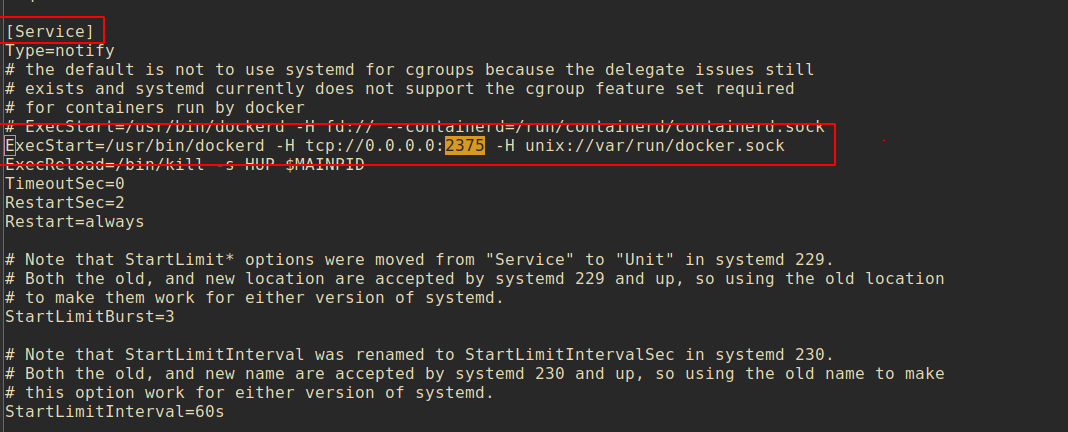
修改完保存退出命令 :wq
2、重新加载配置文件,重启docker,使得刚才的配置生效
1
2
3
4重新加载配置文件
systemctl daemon-reload
重启docker服务
systemctl restart docker3、使用curl命令检查是否开启
1
2curl下载docker的服务信息
curl http://127.0.0.1:2375/info如果有返回说明,就证明开启成功了,可以看到我的Docker版本,镜像加速器地址等其他信息,但是这时候远程可能依然访问不了

开放端口后,可以远程访问,直接在服务器中也可以验证
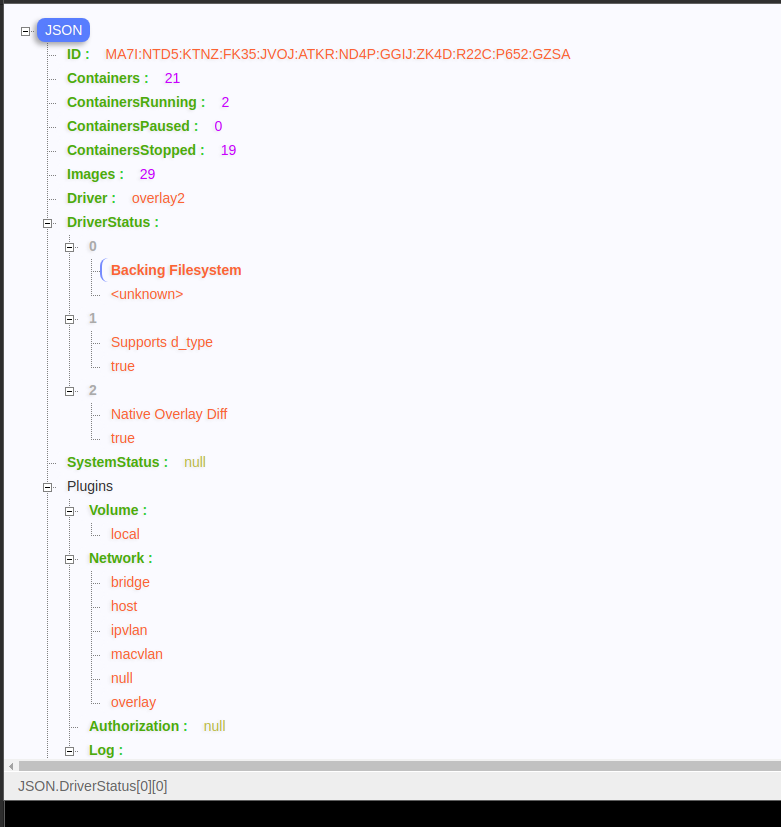
3:idea远程连接docker
1 | 点击 file>settings>docker 如下图 |
注意我所标记的地方,地址填写docker访问地址,端口2375为固定的,记得服务器需要开放端口,不然连接不上。
连接成功下面会显示:Connection successful; 表示连接成功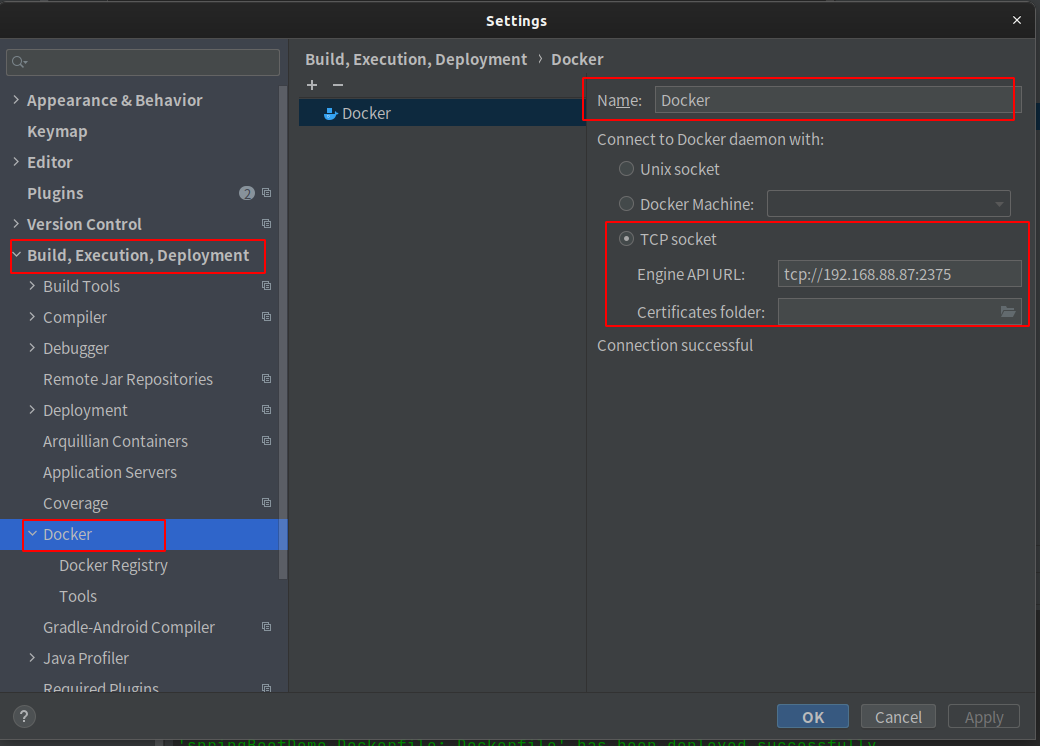
连接成功后idea下方会有一个docker窗口,可以镜像和容器进行操作,如下图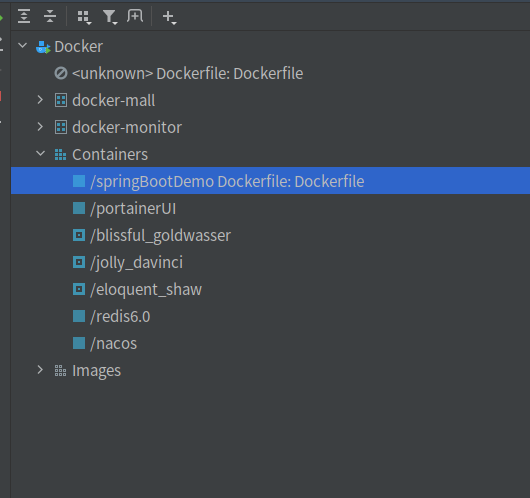
以上表示idea已经远程成功连接docker
4:利用idea远程发布springboot项目
1:新建Dockerfile文件,注意文件位置,和文件名称一定不能搞错,文件在项目的根目录下,与src同级
配置文件可以在打包时指定位置
Dokcerfile文件内容
1 | #打包需要用到的jdk |
Dockerfile文件位置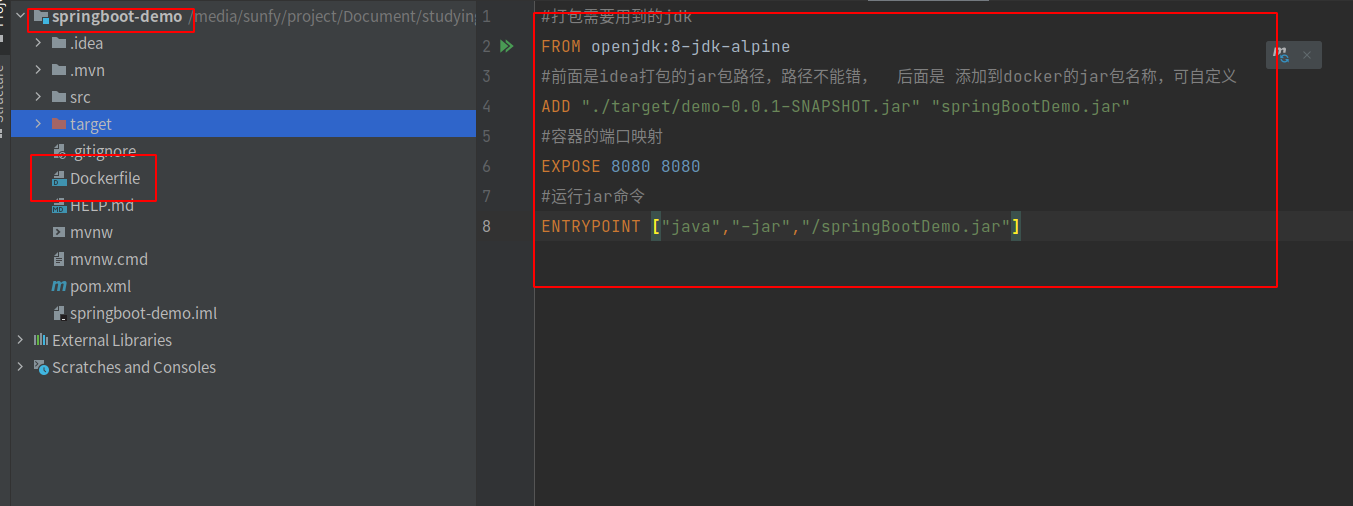
2:项目添加docker运行并上传
1 | 2.1:首先点击下图1下拉选择 Edit Configurations |
3:dockeer参数设置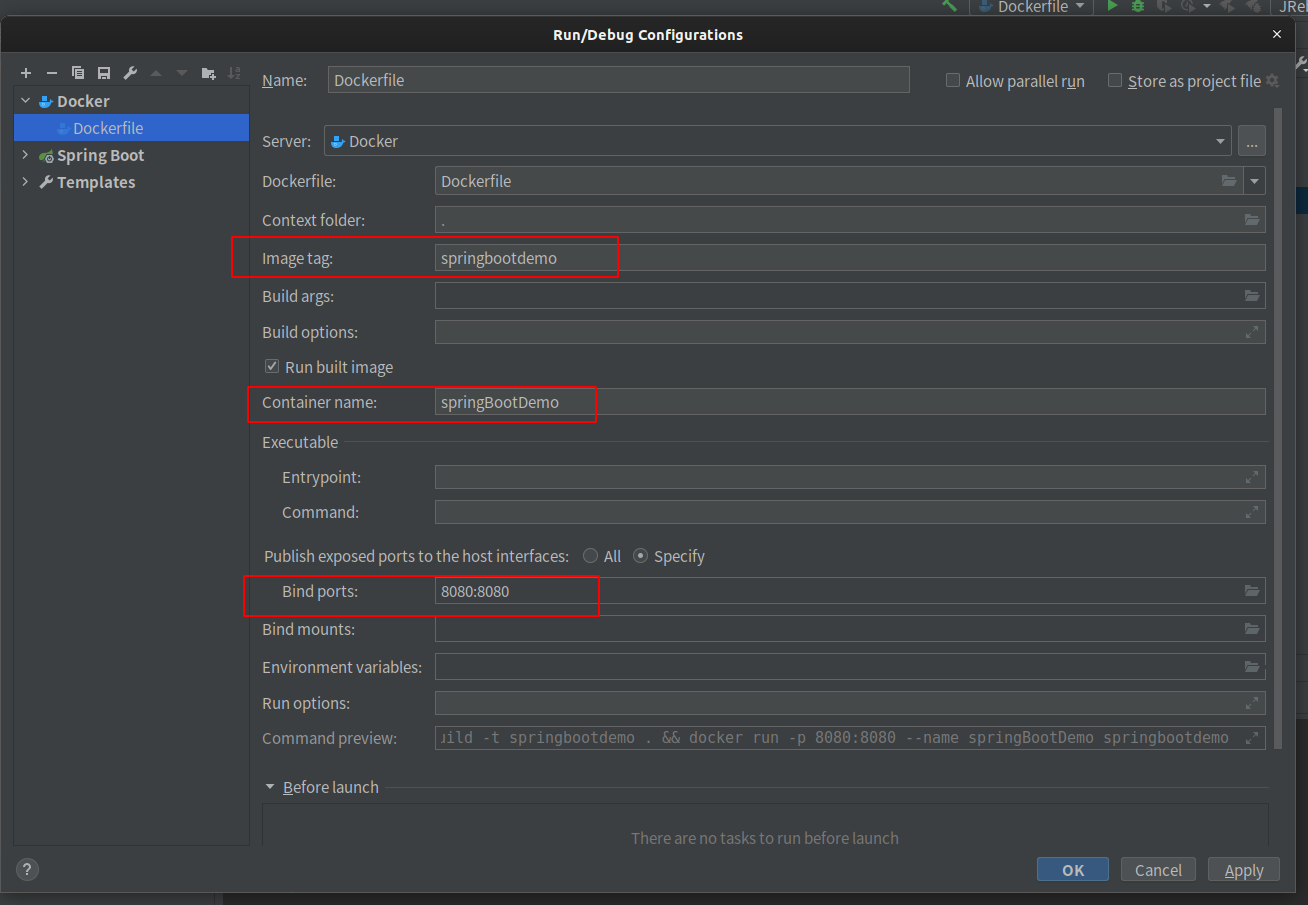
4:直接运行dockerfile配置自动上传
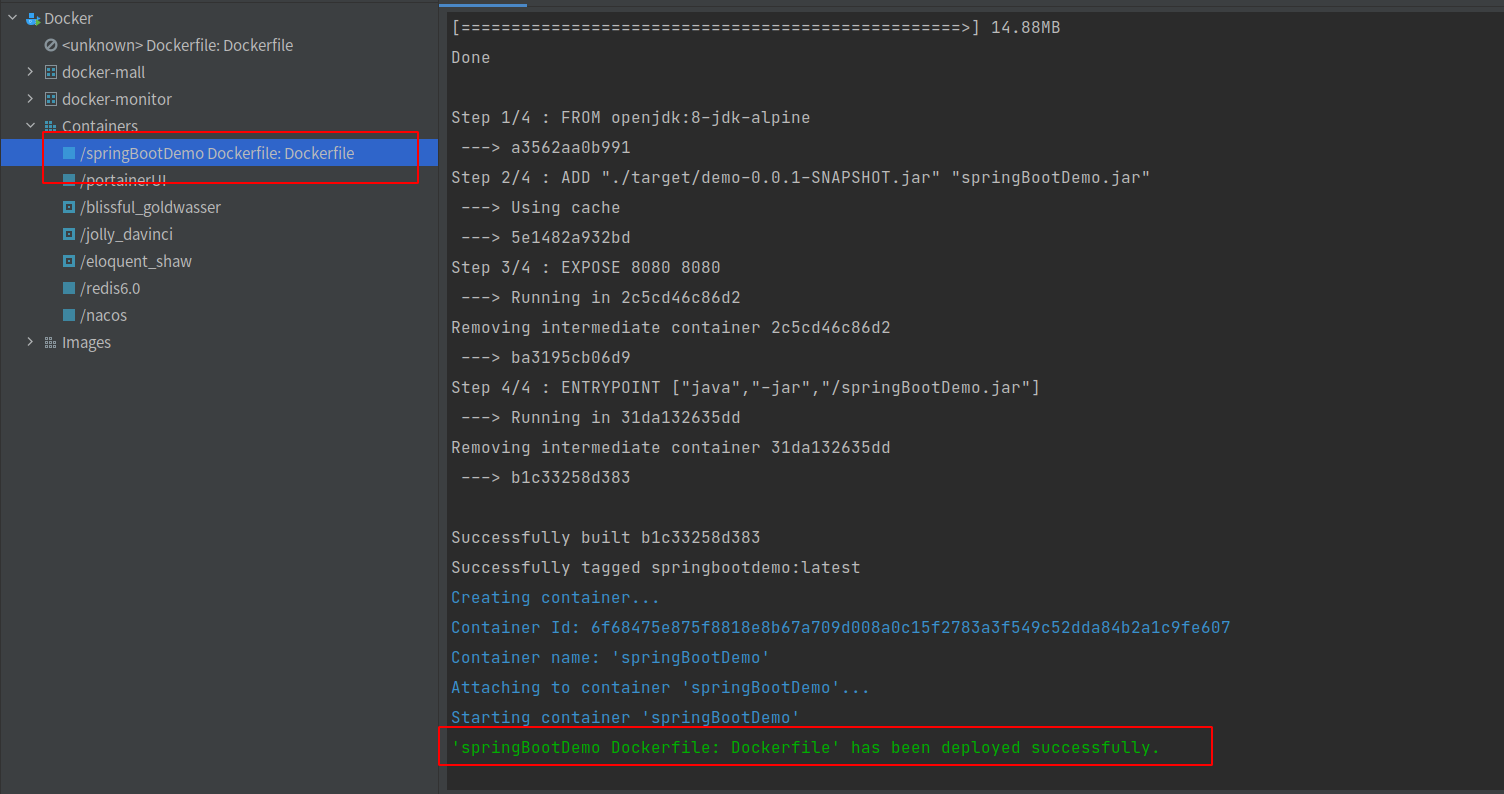
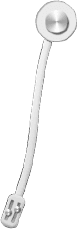
...
...
00:00
00:00
Copyright 2021 sunfy.top ALL Rights Reserved